هل هناك حل سهل لمساعدتي؟ أغير إلى هاتف Android جديد وأحتاج إلى نقل جميع الصور من الهاتف القديم إلى الهاتف الجديد .
هل تريد مشاركة الصور التي تم التقاطها أثناء الرحلات مع أصدقائك أو أفراد أسرتك أم أنك حصلت للتو على جهاز Android جديد تمامًا وتريد نقل جميع صورك المفضلة من Android القديم إلى جهاز Android الجديد؟
إذا كنت تريد نقل الصور من Android إلى Android ، ولكنك لا تعرف الكثير عن نقل الصور على Android ، فهذه هي المقالة المناسبة لك. استمر في قراءة هذا لمعرفة كل ما يتعلق بكيفية نقل الصور من Android إلى Android.
الجزء 1: كيفية نقل الصور من Android إلى Android باستخدام MobileTrans؟
MobileTrans هو برنامج مفيد جدًا لنقل البيانات يمكنه تلبية معظم احتياجات Android. ستتمكن من نقل الصور من Android إلى Android بسهولة وكفاءة معه.
الى جانب ذلك ، يمكنك بسهولة عمل البيانات نقل الصور من Android إلى iPhone بنقرة واحدة عندما تحتاج إلى الترقية إلى جهاز جديد.
دعنا نتحقق من كيفية نقل الصور من Android إلى Android باستخدام MobileTrans - Phone Transfer.
MobileTrans - Phone Transfer
1-انقر فوق نقل من هاتف لهاتف
- • سهل وسريع وآمن.
- • نقل الصور والرسائل النصية وجهات الاتصال والملاحظات والعديد من أنواع الملفات الأخرى.
- • نقل البيانات بين الأجهزة ذات أنظمة التشغيل المختلفة ، مثل iOS إلى Android.
- • يدعم أجهزة iOS التي تعمل بأحدث إصدار من iOS 15

- • يدعم أكثر من 8000 جهاز أندرويد. يعمل مع جميع موديلات iPhone و iPad و iPod.
- قم بتنزيل وتثبيت MobileTrans على جهاز الكمبيوتر الخاص بك. حدد وحدة "نقل الهاتف".

- ثم قم بتوصيل كل من هواتف Android الخاصة بك بالكمبيوتر. حدد الصور من قائمة أنواع الملفات المدعومة وانقر على الزر "ابدأ".

- ها أنت ذا! لقد نجحت في نقل الصور من جهاز Android إلى جهاز Android آخر.

الجزء 2: كيفية نقل الصور من Android إلى Android باستخدام Bluetooth؟
هناك طريقة أخرى بسيطة لنقل صور Android وهي عبر البلوتوث ، وربما تكون هذه هي الطريقة الوحيدة التي تعمل تقريبًا على كل جهاز قيد الاستخدام حاليًا في هذا العالم. عليك فقط اتباع الخطوتين البسيطتين لمعرفة كيفية نقل الصور من Android إلى Android.
- قم بتشغيل Bluetooth على كل من أجهزة Android وإقران Bluetooth بهذين الجهازين. حدد خيار Bluetooth الذي سيكون متاحًا في الإعدادات ، ثم قم بتشغيله "تشغيل" على كلا جهازي Android لمشاركة الملفات. بعد ذلك ، قم بتأسيس اتصال بين الهاتفين لإقرانهما بنجاح وتبادل الملفات.
- الآن ، شارك الصور بين هذين الجهازين اللذين يعملان بنظام Android.
- عندما يتم إقران الهاتفين الذكيين وتوصيلهما بنجاح ، افتح خيار "File Manager" على سطح مكتب الهاتف ، ثم حدد الموسيقى التي تريد نقلها واضغط عليها لمدة ثانيتين لمشاركتها مع الهاتف الوجهة عبر البلوتوث.

- تهانينا! لقد أكملت نقل صور Android عبر البلوتوث.
الجزء 3: كيفية نقل الصور من Android إلى Android باستخدام Android Beam
Android Beam هو برنامج يتيح لك إرسال المحتوى بين الأجهزة فقط عن طريق الضغط عليهم متتاليين. يعد Android Beam مثاليًا جدًا لمشاركة المحتوى - صفحات الويب والخرائط ومقاطع الفيديو والصور والمزيد - مع الهواتف والأجهزة اللوحية التي تعمل بنظام Android للأشخاص الآخرين. قامت العديد من هواتف Android الحديثة بدمج أجهزة NFC تحت اللوحة الخاصة بها ودعم Android Beam عليها.
فيما يلي بعض النصائح حول كيفية نقل الصور من Android إلى Android باستخدام Android Beam.
الخطوة 1: تحقق من دعم NFC
- قبل محاولة نقل الصور بين جهازي Android باستخدام Android Beam ، ستحتاج إلى التأكد من أن كلا جهازي Android يدعمان NFC. تدعم بعض الهواتف الذكية التي تعمل بنظام Android تقنية NFC ، ومع ذلك ، لا يأتي بعضها مزودًا بدعم NFC ، لذلك من الضروري التحقق قبل بدء هذه العملية.
- للتحقق من دعم NFC ، افتح شاشة إعدادات جهازك وانقر على "المزيد ..." الذي سيكون موجودًا ضمن Wireless ؛ الشبكات.
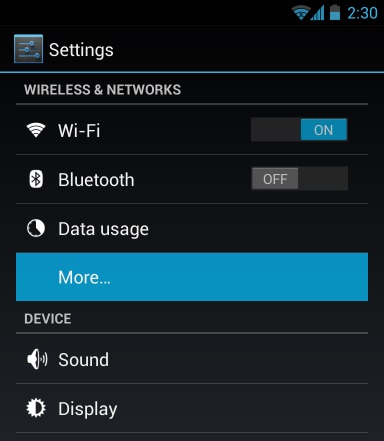
- تأكد من تمكين كل من NFC و Android Beam على كلا الجهازين. إذا تم تعطيل أي من الميزتين ، فقم بتمكينه.
- إذا كنت لا ترى خيار NFC ، فهذا يعني أن جهازك ربما لا يشتمل على أجهزة NFC. من المحتمل جدًا أيضًا أن جهازك يستخدم إصدارًا أقدم من Android. تم تقديم Android Beam لأجهزة Android 4.0 والإصدارات الأحدث.
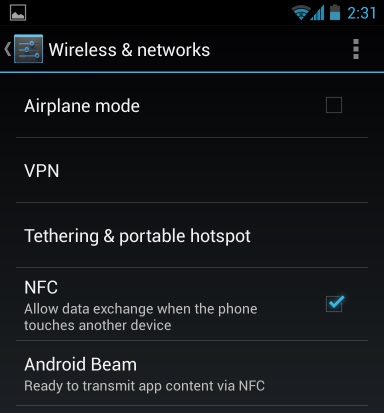
الخطوة 2: افتح المحتوى الذي تريد مشاركته
بمجرد أن يؤكد جهازك أن لديك دعم NFC ويمكنك استخدام Android Beam ، فأنت بحاجة إلى الانتقال إلى المحتوى الذي تريد مشاركته. على سبيل المثال ، إليك كيفية مشاركة أنواع مختلفة من المحتوى باستخدام مجموعة الأدوات هذه:
- صفحة الويب: افتحها في Chrome (يُنصح دائمًا باستخدام الكروم لهذا الغرض).
- فيديو YouTube: افتحه في تطبيق YouTube الافتراضي ، وقم بتنزيل التطبيق مسبقًا على كلا الجهازين).
- اتجاهات الخريطة أو الموقع: افتح تطبيق خرائط Google واسحب الاتجاهات أو الموقع الذي تريد مشاركته.
- معلومات الاتصال: افتح بطاقة جهة الاتصال في تطبيق People على جهاز المرسل.
- التطبيق: افتح صفحة التنزيل الخاصة به على متجر Google Play.
- الصور: افتح صورة في المعرض. يمكنك أيضًا إرسال صور متعددة عن طريق فتح تطبيق المعرض الافتراضي ، ما عليك سوى الضغط لفترة طويلة على الصورة المصغرة للصورة ، ثم النقر فوق جميع الصور الأخرى التي تريد إرسالها لتحديدها. بعد تحديد الصور ، يمكنك أخيرًا بدء عملية الإرسال.
الخطوة 3: إرسال المحتوى
- الآن ، قبل أن تتمكن من إرسال المحتوى الخاص بك بين جهازين باستخدام Android Beam ، يجب تشغيلهما وإلغاء قفلهما تمامًا. في حالة إيقاف تشغيل أيٍّ من شاشة الجهاز ، أو إذا كان أي من الجهازين في شاشة القفل (أو تم تشفيره بكلمة مرور) ، فلن يعمل Android Beam ، ولا يمكنك نقل الصور.
- مع تشغيل كلا الجهازين وإلغاء قفلهما ، اضغط عليهما ظهرًا لظهر لنقل الموسيقى الخاصة بك من جهاز Android إلى آخر.
الجزء 4: كيفية نقل الصور من Android إلى Android باستخدام Dr.Fone - Phone Manager؟
Dr.Fone - Phone Manager (Android)
انقل الصور من Android إلى Android بمرونة وسهولة.
- • نقل الملفات بين Android والكمبيوتر ، بما في ذلك جهات الاتصال والصور والموسيقى والرسائل القصيرة والمزيد.
- • إدارة وتصدير / استيراد الموسيقى والصور ومقاطع الفيديو وجهات الاتصال والرسائل القصيرة والتطبيقات وما إلى ذلك.
- • نقل iTunes إلى Android (العكس بالعكس). • إدارة جهاز Android الخاص بك على الكمبيوتر.
- • متوافق تمامًا مع Android 10.
- قم بتنزيل وتثبيت dr.fone - Phone Manager على جهاز الكمبيوتر الخاص بك. حدد "مدير الهاتف" من جميع الطرز.

- قم بتوصيل كل من هواتف Android الخاصة بك بالكمبيوتر. سوف يتعرف عليها dr.fone ويعرضها كما هو موضح أدناه. حدد هاتف Android الذي ترغب في نقل الصور منه.
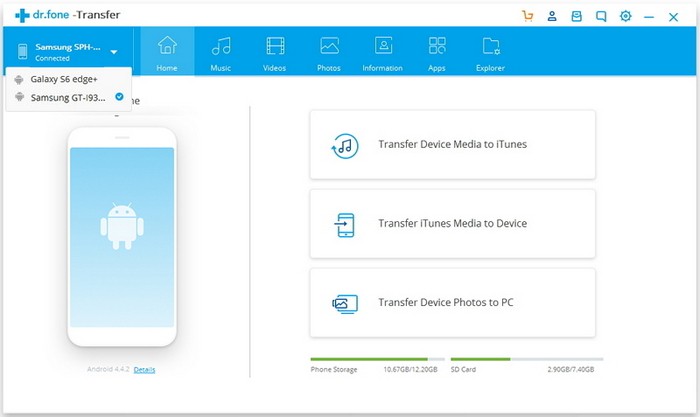
- انتقل إلى علامة التبويب "الصور" في الأعلى. سيعرض جميع الصور الموجودة على هاتف Android المصدر. حدد الصور التي ترغب في نقلها وانقر فوق تصدير > تصدير إلى الجهاز لنقل الصور المحددة إلى هاتف Android المستهدف.
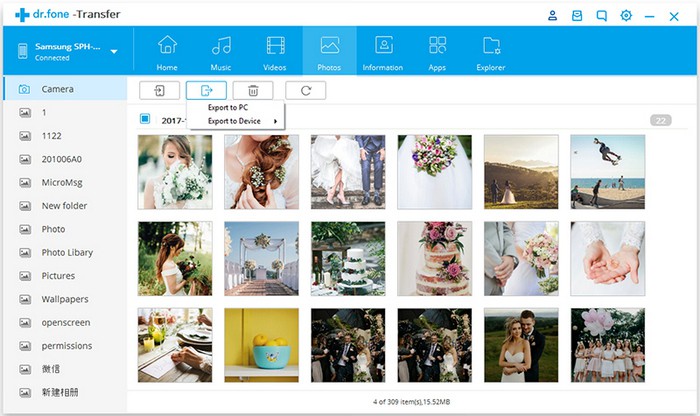
لذلك ، في هذه المقالة ، ناقشنا كيفية نقل الصور من Android إلى Android. أوصي الجميع باستخدام مجموعة أدوات Wondershare لهذه العملية لأنها مجموعة الأدوات الأكثر أمانًا وسهولة في الاستخدام لعملية نقل الصور على Android. إنهم أفضل صانعي مجموعة الأدوات في جميع أنحاء العالم. أخيرًا ، أتمنى أن تكون قد استمتعت بقراءة هذا المقال حول كيفية نقل الصور من Android إلى Android.
الخاتمة
كل من الطرق الأربع المذكورة أعلاه لنقل الصور من اندرويد الى اندرويد، ننصحك باستخدام MobileTrans ، لأنه سهل الاستخدام ، حتى الشخص عديم الخبرة يمكنه تحقيق، ولن يقوم البرنامج بحفظ بياناتك في عملية النقل، لذا لا تقلق بأمن البيانات وخصوصيات.
اتجاهات جديدة
أهم الأخبار
جميع الفئات


MobileTrans - WhatsApp Transfer


Sulaiman Aziz
معكم Sulaiman Aziz مسؤول تسويق المحتوى العربي لموقع MobileTrans. وهو برنامج رائع لنقل البيانات بين الأجهزة المختلفة. فنحن لدينا فريق بحث وتطوير يضم أكثر من ألف شخص. مما يجعلنا نضمن تزويدكم بأفضل الخدمات والبرامج.